有些用戶在ghost Win7系統中發現print spooler這電腦打印機組件的一項服務無法啟動,導致打印機無法正常工作。遇到print spooler服務無法啟動問題該怎麼辦?導致Win7系統無法啟動print spooler服務的原因有很多種,現在,小編就和大家分享通過注冊表來解決print spooler服務無法啟動問題,有需要的用戶一起來看下文具體操作吧。
第一步:查看服務rpc服務是否啟動
1、打開電腦左下角【開始】菜單,找到【運行】選項,點擊打開;在彈出的運行對話框輸入 services.msc 命令,點擊確定;
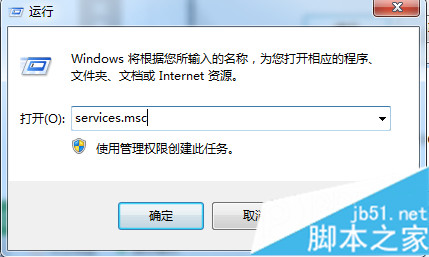
2、進入服務項界面,找到 print spooler 服務右鍵點擊選擇【屬性】選項,進入屬性對話框,點擊上方【依賴關系】,找到【print spooler】服務所依賴的相關服務rpc,找到該服務rpc服務,查看其是否啟動。
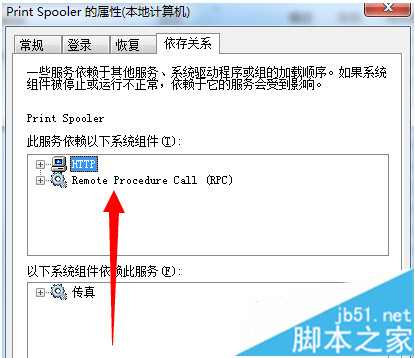
第二步:注冊表修改
1、在運行對話框輸入【regedit】命令,點擊確定進入注冊表界面;
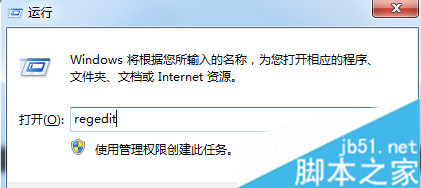
2、進入注冊表定位到HKEY_LOCAL_MACHINE\System\CurrentControlset\Services\Spooler項下;
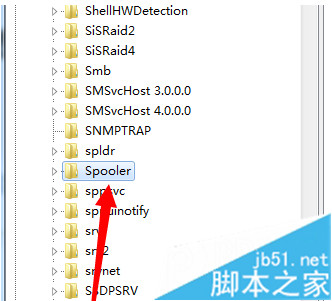
3、在Spooler項右方新建字符串值,命名為ImagePath;
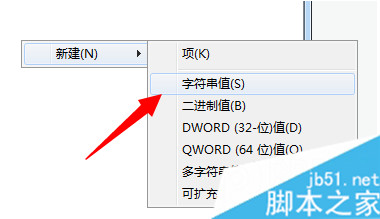
4、雙擊打開該值,將數據設置為c:\windows\system32\spoolsv.exe保存;
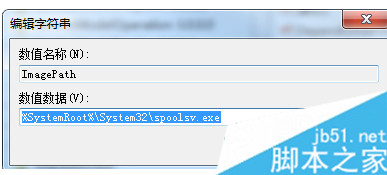
5、設置完成,返回服務項界面,找到print spooler服務,右鍵點擊選擇啟動即可。
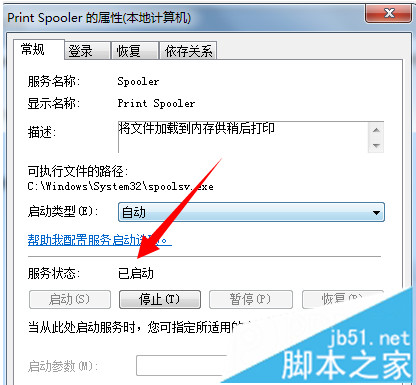
關於Win7系統無法啟動print spooler服務的解決方法分享到這裡了,有需要的用戶不妨來學習上面的內容,希望本文可以幫助到大家。